

By ネイサンE.マルパス, Last updated: December 13, 2021
電源が入らないiPhoneから写真を取得する方法を知りたいですか? ここでは、画像を取得するために使用できる主な方法を説明します。
私たちはスマートフォンをさまざまな用途に使用しています。 iPhoneは、すばらしいカメラと一流のセキュリティ機能で非常に人気があります。 したがって、あなたは人生のあなたの貴重な瞬間をキャプチャするためにそれを使用することができます。 しかし、iPhoneが開かない場合はどうなりますか?ここでは、電源が入らないiPhoneから写真を取得する方法を紹介します。
iPhoneを開けないときは、連絡先、画像、動画、音楽ファイル、 メッセージが失われる可能性があります。 そのため、電源が入らないiPhoneから写真を取得する方法を知りたい場合があります。 ここでは、iPhoneから画像を取得する方法について説明します。 このようにして、貴重な思い出や瞬間をすべて失う必要はありません。 さらに、仕事に役立つツールの使用もお手伝いします。
パート1。電源が入らないiPhoneから写真を取得する方法パート2。電源が入らないiPhoneから画像を取得するための最良の方法パート3。 概要
iPhoneのバックアップファイルを作成している場合は、その中にある写真を簡単に復元できます。 つまり、バックアップを作成した場合です。 あなたはあなたからそれをつかむことができます iCloud ストレージプラットフォーム。 以下でそれを行う方法を確認してください。
iCloudをアクティブにして写真のバックアップを許可している場合は、実際に画像を取得できます。 これを行うには、以下の手順に従います。
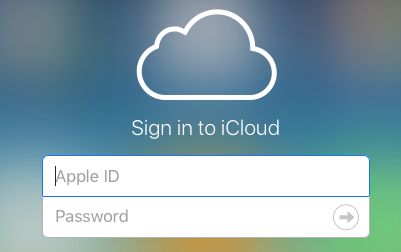
実際、これはあなたの写真がiCloudでiPhoneと同期している場合にのみ可能です。 ただし、iCloudを有効にしていない場合は、それが問題になります。 電源が入らないiPhoneから写真を取得する方法を実装するには、他の方法を使用する必要があります。
さて、あなたがあなたの写真のバックアップを持っていない場合には、あなたはアップルに行くことができます。 彼らはおそらくいくつかのデータを取得できるようにするためにあなたの電話を修理することができます。 ただし、携帯電話を交換する場合は、画像も失われることは間違いありません。 そのため、テクニカルサポートチームにiPhoneで何をするかを尋ねる必要があります。
携帯電話の修理店は、モールや商業地域などにたくさんあります。 これは、画像を元に戻すための推奨される方法ではありません。 サードパーティのiPhone技術者があなたの電話を修理できる場合があります。 ただし、ほとんどの場合、それらはできません。 さらに、保証が改ざんされるリスクがあります。 そのため、最良の解決策は以下の次のセクションにあります。
オフになっているiOSデバイスから写真を回復するための最良の方法は、データ回復ツールを使用することです。 すべてのデータ回復ツールが同じであるとは限らないことに注意してください。 そのため、ニーズに合ったものを選択する必要があります。
iOSのデータ復旧
写真、ビデオ、連絡先、メッセージ、通話履歴、WhatsAppデータなどを復元します。
iPhone、iTunes、iCloudからデータを回復します。
最新のiPhoneおよびiOSと互換性があります。
無料ダウンロード
無料ダウンロード

この場合、使用することをお勧めします FoneDogiOSデータ回復 ソフトウェア。 これは、WindowsPCとmacOSコンピューターの両方で利用できるアプリです。 これを使用して、電源が入らないiOSデバイスの写真を取得できます。 これにはiPhoneデバイスが含まれます。
画像を取得するだけでなく、ビデオ、メッセージ、連絡先などを復元するために使用できます。 壊れている、水で損傷している、システムエラーがあるなどのiOSデバイスで使用できます。 誤ってファイルを削除してしまった場合は、このツールを使用してファイルを取得することもできます。
それを使用する手順は次のとおりです。
1.ツールをつかみます。 まず、FoneDog.comにアクセスして、iOSデータ回復ソフトウェアを入手します。 次に、WindowsPCまたはmacOSコンピューターにインストールします。 後でツールを開くだけです。

2. iPhoneを接続し、[正しいツール]をクリックします。 破損したiPhoneをコンピュータに接続します。 次に、リカバリソフトウェアのメインインターフェイスで、[iOSデバイスからのリカバリ]をクリックします。
3.その後、[スキャンの開始]ボタンをクリックします。 次に、ツールがiPhoneからファイルを見つけるまで待ちます。
4.画像を選択します。 復元したい特定の画像を選択します。 次に、[回復]をクリックします。
5.パスを選択します。 ファイルを保存するコンピュータ上のディレクトリを選択します。 次に、もう一度[回復]をクリックします。

FoneDog iOS Data Recoveryを使用して、iCloudバックアップファイルまたはiTunesバックアップファイルから画像を回復することもできます。 この場合、ツールを使用すると、これらのバックアップファイルの内容を表示できます。 バックアップファイル内のデータ全体から取得する実際の画像を選択するだけです。
このガイドは、電源が入らないiPhoneから写真を取得する方法に関する最良のヒントを提供します。 私たちがあなたに教えた最初の方法は、iCloudバックアップを通して写真を取得することについてでした。 そのため、これはiPhoneでiCloudとiCloudフォトを有効にしている場合にのみ可能です。
ただし、バックアップファイルがない場合は、データ回復ソフトウェアを使用できます。 あなたが行くことができる一番のツールはFoneDogiOSデータ回復です。 このツールを使用すると、壊れたiPhoneからファイルを取得および取得できます。 誤ってファイルを削除してしまった場合でも、データを簡単に復元できます。
プラス、 FoneDogiOSデータ回復 iTunesおよびiCloudバックアップファイルから特定のファイルを取得するために使用できます。 これにより、デバイスが壊れたり、データが失われたり、その他の問題が発生したりした場合に便利なツールになります。
人々はまた読むバックアップなしでiPhoneから削除された写真を回復する方法iCloudから削除されたメッセージを取得する方法[2021更新]
コメント
コメント
人気記事
/
面白いDULL
/
SIMPLE難しい
ありがとうございました! ここにあなたの選択があります:
Excellent
評価: 4.8 / 5 (に基づく 60 評価数)